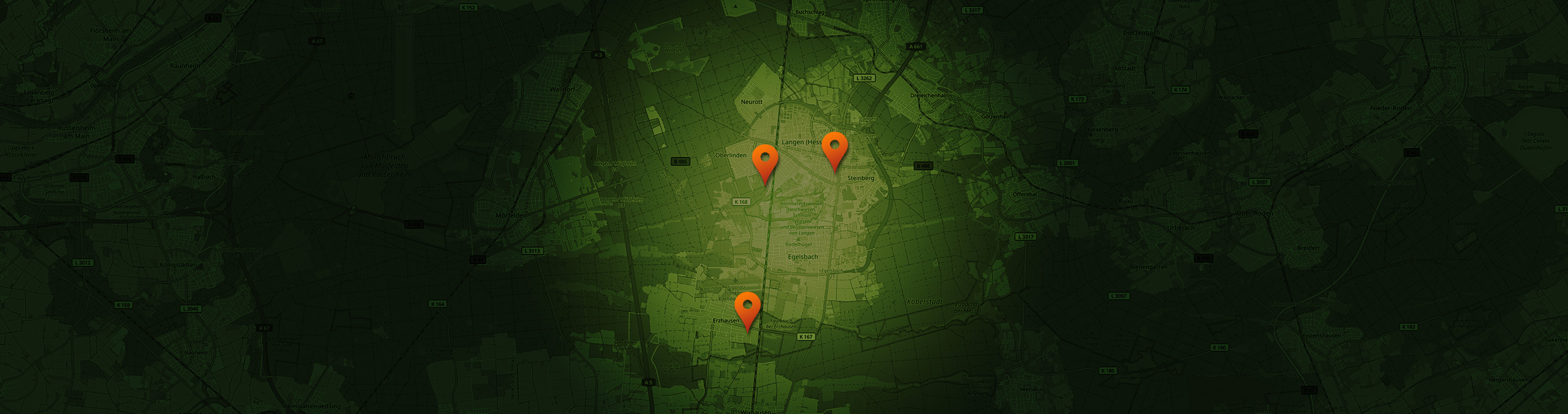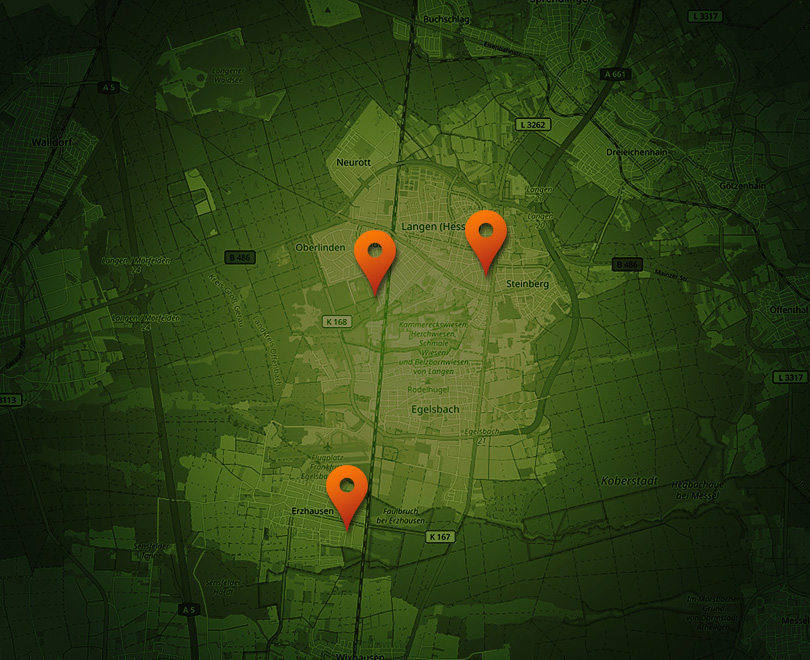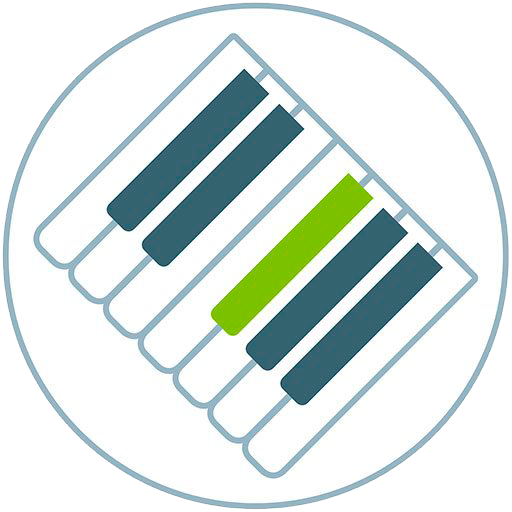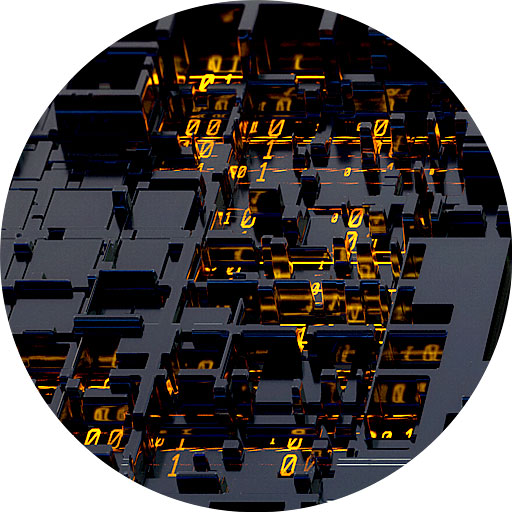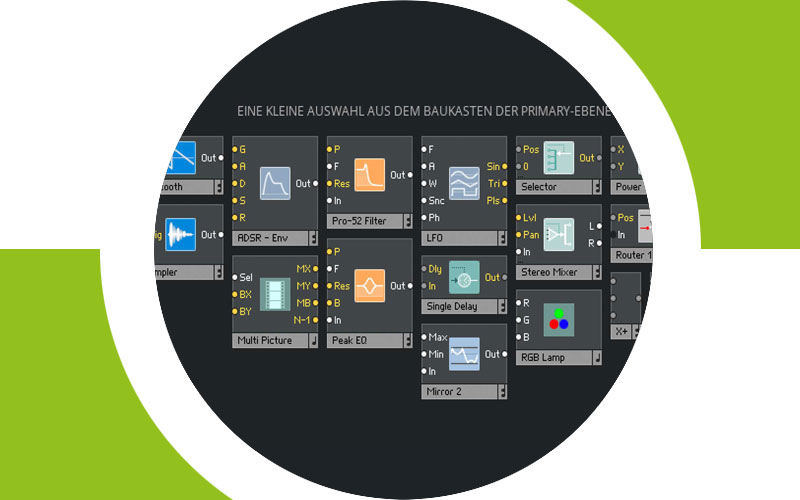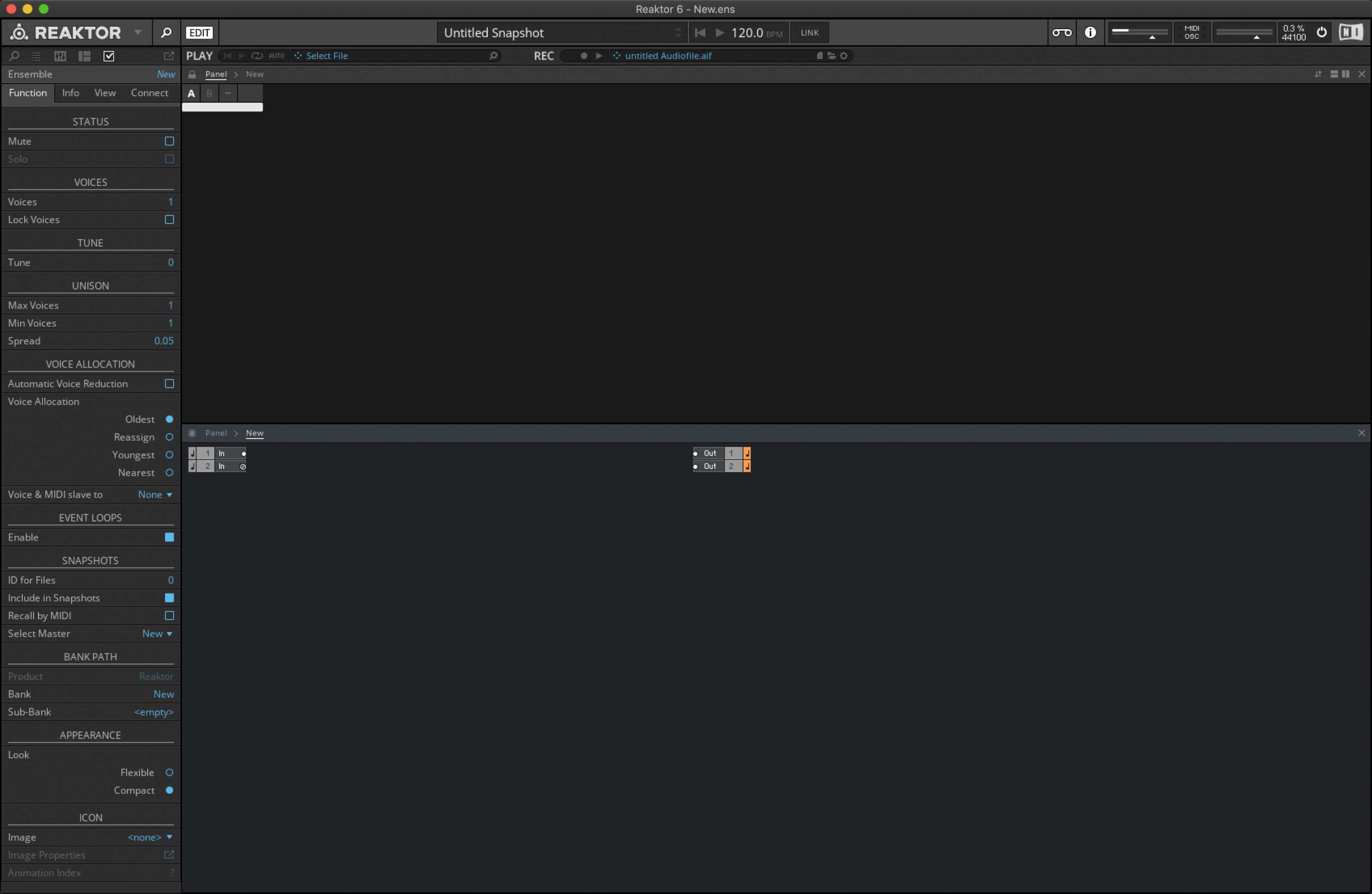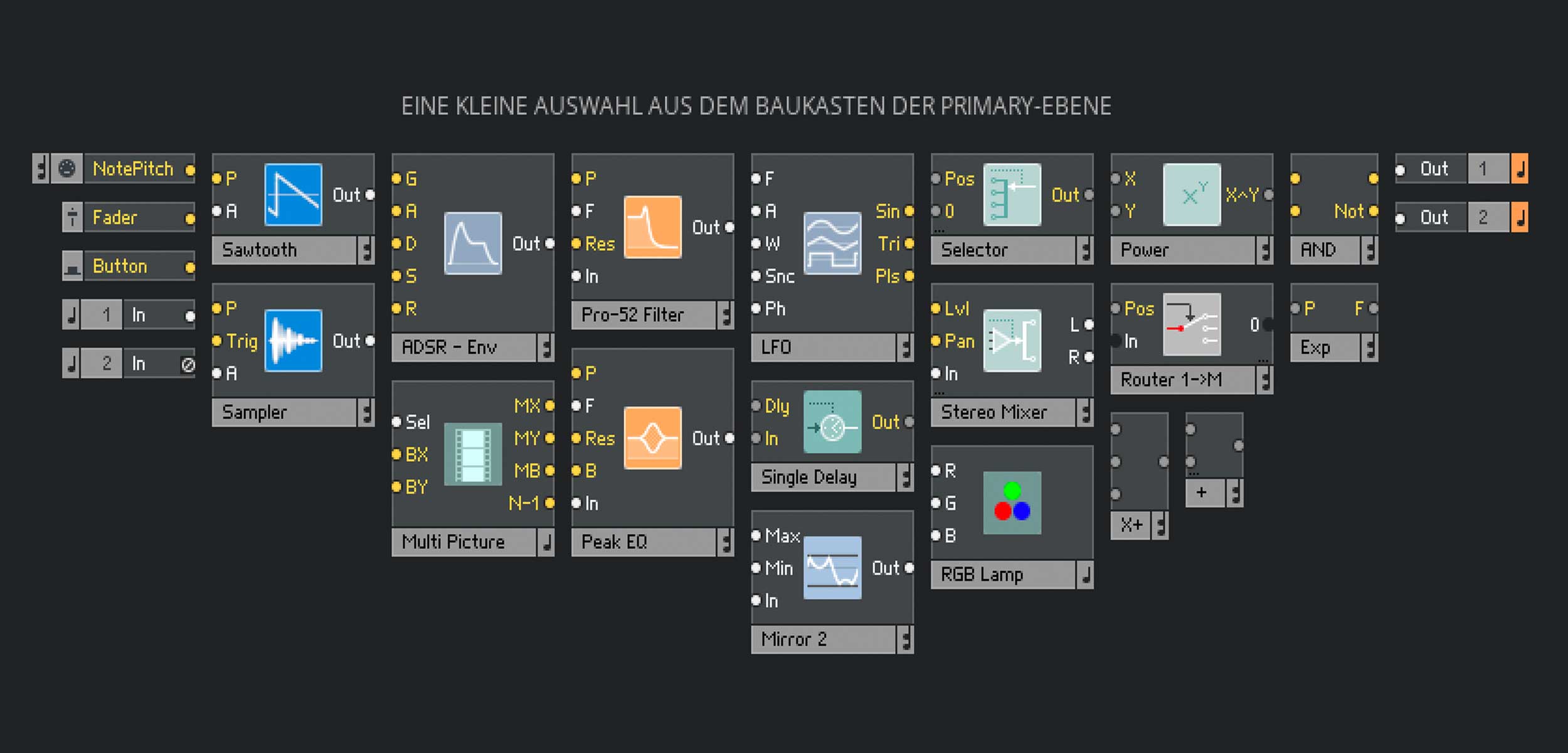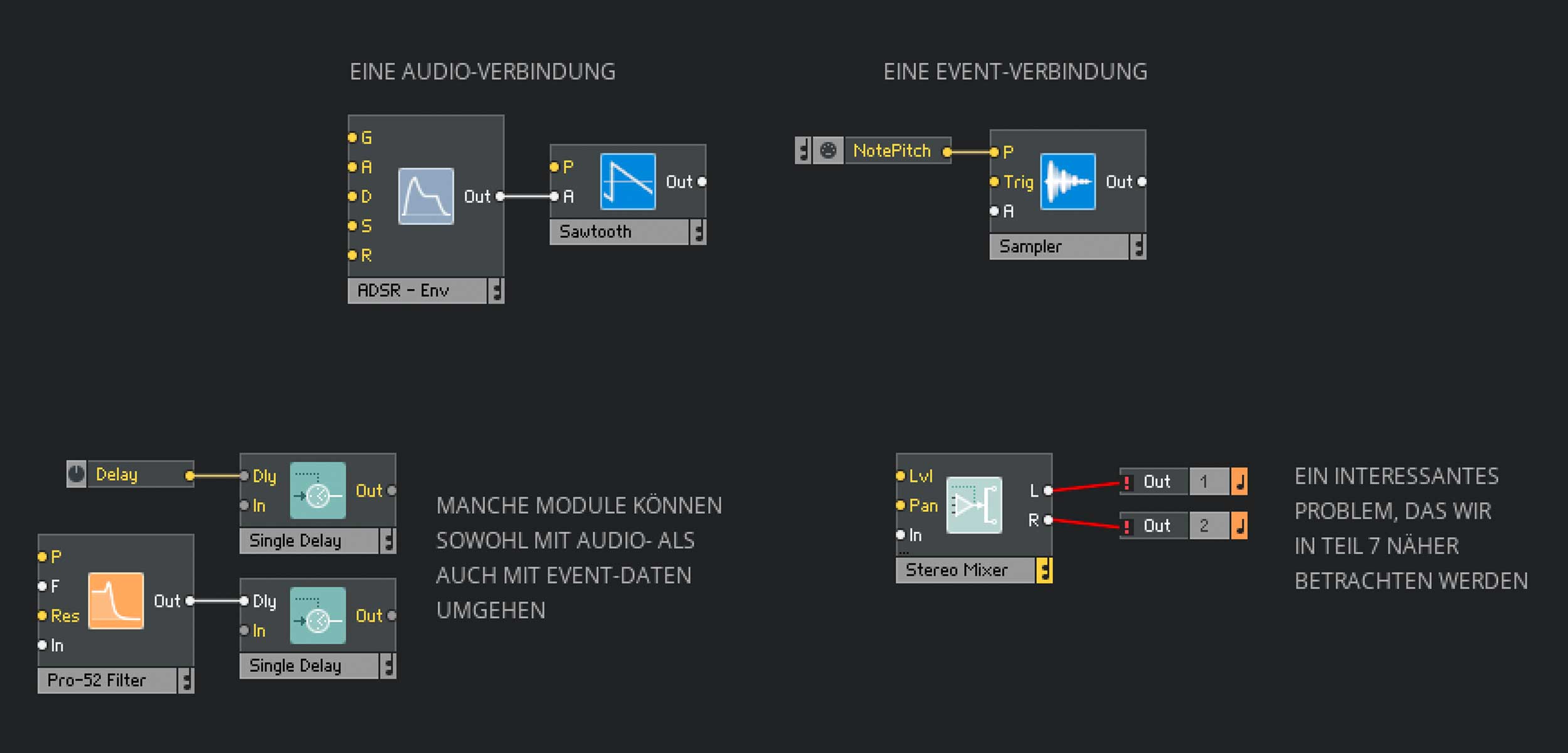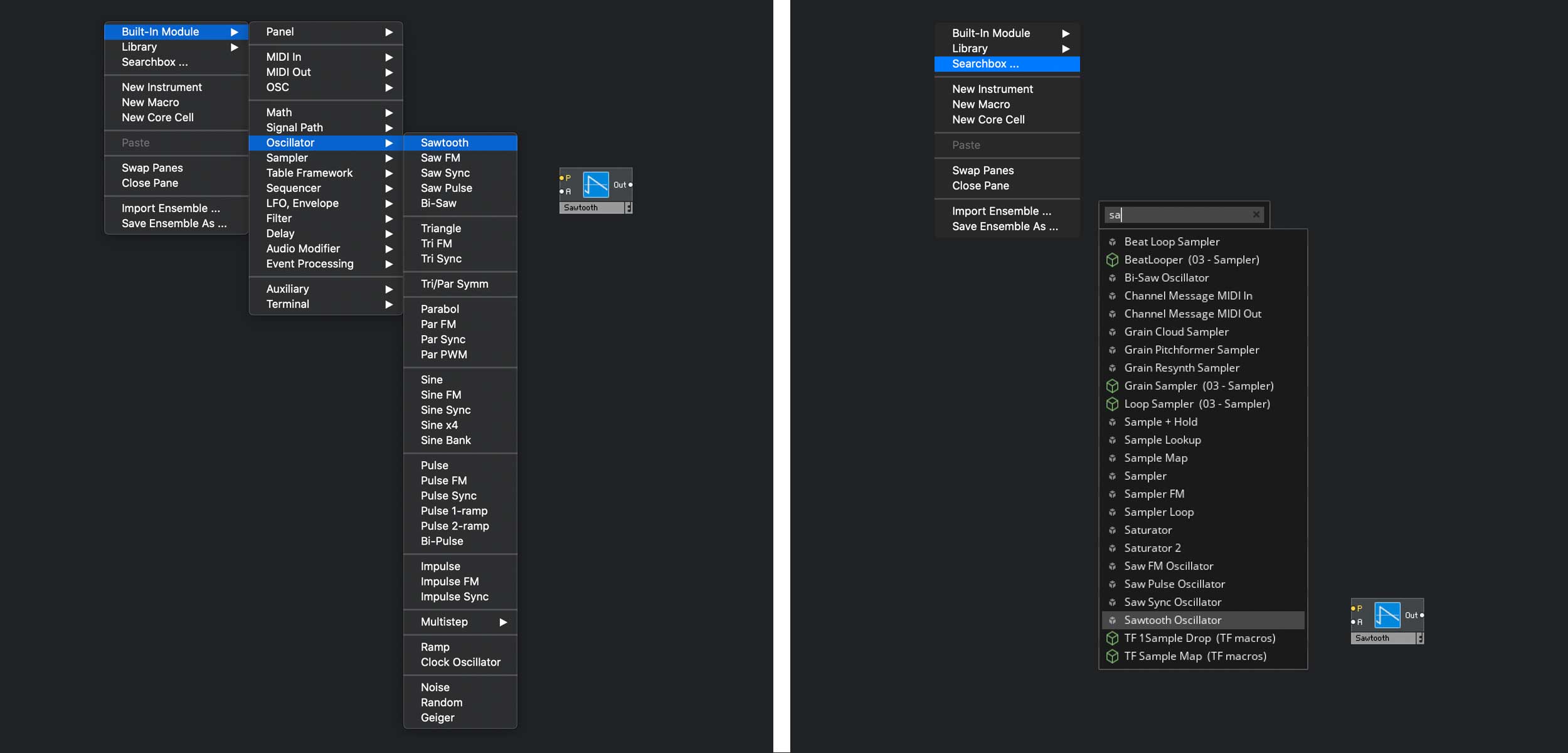Basic-Synth (1) – Reaktor: ist das gefährlich? Eine Einführung
Reaktor? Klingt gefährlich nach Kernphysik. Aber Entwarnung: Da er von Native Instruments stammt, hat er weniger mit Energiegewinnung, als mit Musik zu tun. Achtung: Suchtgefahr!
[01]
Um was wird es gehen?
Beim dem nunmehr fast 20 Jahre alten Reaktor von Native Instruments, handelt es sich um eine grafische Entwicklungsumgebung, mit der man auf drei Ebenen – mit wachsender Komplexität – digitale Signalverarbeitung praktizieren kann. Lange Rede, kurzer Sinn: Mit Reaktor kann man elektronisches Musikgerät basteln. Reaktor (hier in der Version 6) läuft entweder standalone, oder als PlugIn in der DAW (Digital Audio Workstation / Musikprogramm) eurer Wahl.
- Die einfachste Ebene besteht aus dem Zusammenschalten vorgefertigter Blocks. Diese nennt sich sinnigerweise auch so: Blocks.
- Die zweite der drei Ebenen ist die ursprüngliche Komponente von Reaktor und wird mit Primary bezeichnet. Mit ihr werden wir uns überwiegend beschäftigen.
- Die dritte Ebene nennt sich Core und beinhaltet bevorzugt Elemente der Mathematik, Logik und der digitalen Signalverarbeitung (DSP). Auf diesem Low-Level-Format kann sehr effizient programmiert werden – ist aber eher etwas für Spezialisten.
In der hier präferierten Primary-Ebene arbeiten wir mit Elementen wie Oszillatoren, Hüllkurven, LFOs, Signalprozessoren, Schaltern, Bedienelementen und Anzeigen. Damit erstellte Schaltungen lassen sich in Macros verpacken, die sich wiederum wie Elemente verhalten und Nutzen lassen.
Zwei Dinge sind an Reaktor bemerkenswert: Zum einen der niedrige Preis für diese gewaltige Menge an Möglichkeiten (nämlich nur €199,-) und eine im Netz befindliche User-Library, in der fleißige Reaktor-Bastler mittlerweile fast 6000 Kreationen zum freien Download zur Verfügung stellen. Eine Fundgrube an Ideen. Zum Kennenlernen gibt es natürlich auch eine Demo-Version, die aber leider nur 30 Minuten nutzbar ist.
In den folgenden Beiträgen zum Reaktor werde ich mit Euch Stück für Stück einen Synthesizer zusammenbauen. Die einzelnen Schritte werden hierbei überschaubar klein sein, so dass sie zum einen gut nachvollziehbar sind und zum anderen Anstöße für eigene Ideen/Problemlösungen bieten.
- Wer sich Anschaffung von Reaktor überlegt, aber noch nicht sicher ist, kann hier schauen, ob das geboten wird, was er erwartet.
- Wer Reaktor hat, aber noch keine Plan, wie er die Möglichkeiten nutzen kann, bekommt hier ein paar Anregungen. Learning bei doing ist auch hier hilfreich.
Ach ja: Hier ist der Reaktor zuhause!
[02]
Erste Schritte
Das war jetzt eine Menge Text und noch ist nichts praktisches Passiert. Bevor wir in das Synthesizer-Projekt einsteigen, schauen wir uns in diesem Kapitel die Oberfläche und ein paar Konventionen an, damit wir später wissen, von was wir Reden. Das wird jetzt keine 1:1-Wiedergabe des Handbuches, sondern nur ein Überblick über die wichtigsten Dinge, die wir erst einmal wissen müssen. Schließlich wollen wir ja bald mal was zu hören bekommen.
Die Spielwiese
Darf ich vorstellen? Das ist eine typische Arbeitsumgebung für ein neues Projekt mit Reaktor. Wenn der EDIT-Button (oben, neben dem Logo und der Lupe) aktiv ist, bietet sich, je nach System, ungefähr dieses Bild.
Was wir zuerst wissen müssen:
- Ganz links befindet sich eine Spalte mit den Reitern „Function“, „Info“, View“ und „Connect“, in denen wir Eigenschaften der verwendeten Module konfigurieren zu können. Diese Spalte werde ich im weiteren Verlauf mit „Side-Pane“ bezeichnen. Und ja: Reaktor spricht nur Englisch.
- Rechts neben diese Spalte, befindet sich ein zweigeteilter Bereich, der unsere Arbeitsfläche abbildet. In beiden Bereichen lassen sich die selben Informationen darstellen. Standardmäßig ist der Bereich horizontal geteilt, im oberen Bereich werden die im Laufe der Konstruktion entstehenden Bedienelemente eingeblendet, im unteren Bereich die Schaltungen, die wir erstellen. Beide Bereiche verfügen über eine schmale Titelzeile.
- Die Titelzeile des oberen Bereiches enthält ein Schloß-Symbol und daneben den Eintrag „Pane > New“. Pane ist unterstrichen und somit aktiv. Das Schloß-Symbol muss geöffnet sein, wenn an der Benutzeroberfläche etwas geändert werden soll.
- Die Titelzeile des unteren Bereiches enthält ein Bug- (Käfer)-Symbol und daneben den Eintrag „Pane > New“. New ist unterstrichen und somit aktiv. Ist der Bug aktiviert, kann man mit verschiedenen Optionen in der Schaltung auf Fehlersuche gehen.
- Ein Klick auf „Pane“ in der unteren Titelleiste vertauscht die beiden Bereiche, weil die Pane-Ansicht nur einmal im Fenster existieren kann. Ein Klick auf „New“ im oberen Bereich zeigt den selben Inhalt, wie im unteren Bereich.
- Wenn wir später mehrere Ebenen in einer Schaltung anlegen, werden sich die Einträge entsprechende ändern. Beispielsweise zu „Pane > New > Filter > Envelope > LFO“. Über diese Einträge können wir in unserem Konstrukt navigieren.
- Diese beiden Bereiche können bei Bedarf auch auch vertikal geteilt werden. Das ist sinnvoll, wenn man zb. an einer Schaltung arbeitet, die mehr Platz in der Höhe benötigt.
- Im Weiteren werde ich bei der horizontalen Teilung bleiben, oben die Pane-Ansicht und unten die Struktur verwenden. Ist von der Pane-(Ansicht) die Rede, ist immer die Darstellung der Bedienelemente oben gemeint. Mit der Struktur-(Ansicht) der untere Bereich mit der Schaltung.
Abb. 1: Benutzeroberfläche
[03]
Von Flüssen und Drähten:
In Reaktor arbeiten wir mit Signalflüssen, die immer(!) von links nach rechts unterwegs sind. Das kann man schon beim Öffnen eines neuen Projektes erkennen, da sich die Eingänge links und die Ausgänge rechts befinden. Die im Bild unten wahllos und zufällig platzierten Module zeigen ebenfalls auf den linken Seiten die zur Verfügung stehenden Eingänge und auf den rechten Seiten den/die Ausgänge.
Vielleicht ist Euch schon aufgefallen, dass die Anschlüsse drei verschiedene Farben haben. Das ist eine wichtige Information bezüglich der Daten, die über die Anschlüsse transportiert werden können:
- Weiße (laut Dokumentation hellgraue) Anschlüsse/Kabel transportieren grundsätzlich Audio-Signale.
- Gelbe Anschlüsse/Kabel dienen zum Transport von Events, bzw. Steuerinformationen.
- Dunkelgraue Anschlüsse können Audio- und Eventdaten verarbeiten.
Abb. 2: Verschiedene Module und deren Anschlüsse
Vielleicht ist Euch schon aufgefallen, dass die Anschlüsse drei verschiedene Farben haben. Das ist eine wichtige Information bezüglich der Daten, die über die Anschlüsse transportiert werden können:
- Weiße (laut Dokumentation hellgraue) Anschlüsse/Kabel transportieren grundsätzlich Audio-Signale.
- Gelbe Anschlüsse/Kabel dienen zum Transport von Events, bzw. Steuerinformationen.
- Dunkelgraue Anschlüsse können Audio- und Eventdaten verarbeiten.
Geht etwas definitiv nicht, wird das Kabel Rot dargestellt und man muss sich ggf. darum kümmern, die Daten auf dem Weg vom Start zum Ziel zu konvertieren.
Abb. 3: Verbindungsbeispiele
[04]
Ein Letztes noch, bevor wir im nächsten Beitrag die ersten Kabel ziehen: Die benötigten Elemente lassen sich in der Struktur-Ansicht auf zwei Wegen finden, die beide über die rechte Maustaste führen:
- Entweder hangeln wir uns per Rechtsklick durch das Kontextmenü zum entsprechenden Element, oder …
- wir rufen via Rechtsklick die „Searchbox“ auf und tippen einen Begriff ein, um die Suche einzugrenzen.
Abb. 4: Finden und Platzieren von Elementen
Platzierte Module können mit der linken Maustaste angewählt und verschoben werden. Bei gedrückter linker Maustaste lassen sich mehrer Module mit einem Auswahlrahmen markieren. Kabel werden generell mit gedrückter linker Maustaste gezogen.
Das wars! Mehr Einführung brauchen wir nicht, um erste Erfolgserlebnisse zu feiern. Im nächsten Schritt werden wir ein wenig mit den verschiedenen Oszillatoren spielen und deren Klangfarben kennen lernen: Es wird also ein hörbares Ergebnis unserer Bemühungen geben!
Bitte beachten: Was ich bezüglich der Module und Benutzerschnitstelle in der (Pane-Ansicht) bastle, müsst ihr nicht 1:1 nachmachen. Fühlt euch frei bei der Anordnung der Elemente auf der Benutzeroberfläche. Auch die Anordnung der Module in der Struktur-Ansicht ist nebensächlich, solange alles korrekt verschaltet ist. Wichtig ist hier nur, dass ihr die Funktion der Schaltung verstanden habt und auf eigene Ideen übertragen könnt.
Des weiteren werde ich, wenn wir Fertigkeiten wie das Platzieren von Modulen oder das Anpassen von Reglern (Aussehen und Wertebereiche) ein paar mal ausführlich beschrieben haben, das Tempo etwas straffen. Ihr könnt so überprüfen, ob das bisher praktizierte verinnerlicht ist. Wenn Fragen offen bleiben, einfach 1–2 Beiträge zurückblättern, oder wenn garnichts mehr geht, eine E-Mail an mich. schreiben (der passende Betreff wird automatisch gesetzt).
Kontakt
Bernd Scheurer
Mainstraße 2
64390 Erzhausen
Fon: 06150 865902
Mobil: 0151 50411034
unterricht@bernd-scheurer.de
Follow Me ...
Freie Plätze
- Erzhausen
- MO: 14:00 – 16:30 [anfragen]
- Langen
- DO: 13:30 - 14:00 [anfragen]
Infos
- Aktuelle Gebührenordnungen
Auch interessant
Newsticker
amazona
tastenwelt
klassik heute